
BricsCAD Platinum v17.2
附安装教程- 软件大小:470 MB
- 更新日期:2019-05-31 09:53
- 软件语言:简体中文
- 软件类别:3D/CAD软件
- 软件授权:免费版
- 软件官网:待审核
- 适用平台:WinXP, Win7, Win8, Win10, WinAll
- 软件厂商:

软件介绍 人气软件 下载地址
BricsCAD是一款针对建筑师、工程师的智能化专业CAD设计软件,也是AutoCAD的最佳替代品,新版本提供了丰富且熟悉的CAD工具包,BricsCAD 界面一直就让用户感觉宾至如归,支持2D 草图、绘图和注释以及创建和编辑技术图纸、注释设计;程序支持三维建模与可视化,提供几何约束求解器,利用自适应和强大的工具来完成3D直接实体建模;无论您是初学者还是经验丰富的CAD专业人员,您很快就会使用软件中众多提高生产力的功能来创建绘图;凭借数百个第三方解决方案,BricsCAD是功能强大的CAD软件平台,可在多个电脑系统上统一.dwg的2D CAD和3D直接建模;这些只是系统在程序中包含的众多功能中的一小部分,以便为新用户平滑过渡到基于CAD的绘图,程序还在绘图包中整合了许多有经验的CAD用户多年来一直要求的功能;用户选择了经济实惠的高质量软件程序来制作图纸,相信您会对结果感到满意!强大又实用,需要的用户可以下载体验
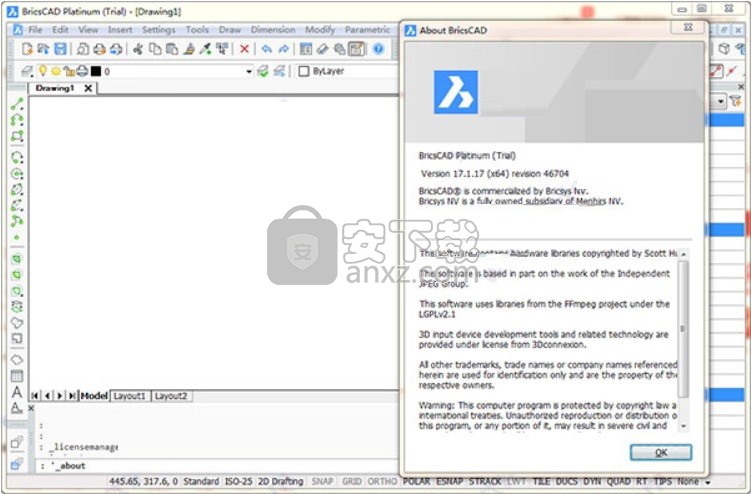
新版功能
BricsCADV17大幅提升显示功能,增加新的可用工具并提供强大的工作流程增强功能,从多方面带您体验新的制图、建模功能:
1、选择和显示性能大大提高
2、BricsCAD创新的QUAD游标已增强
3、导出PDF得到改进,加快印刷流程
4、推/拉和旋转建模命令现可应用于检测边界
5、IFC材料信息现已导入BricsCAD BIM项目库
6、BricsCAD Sheet Metal会自动将3D约束添加至钣金件中以控制尺寸
快速且顺畅的平移
· 智慧的选取亮显
· 选取物件时的循环选取
· 多重掣点编辑
· 极座标追踪可并行于Z轴
· 物件追踪可直接输入距离
· 可绘制渐层剖面线
· 弧长标注
· 矩形功能具有面积及尺寸选项
· 图块可以不同单位插入
· 偏移复制、圆角、倒角及修剪功能加强
· 多行文字中插入功能变数
· 图档密码保护
· 汇出PDF 可使用出图型式表
· 工具列及功能表自订 COM 应用程式界面
主要功能高度相容 DWG 2007 档案格式支援 2.5 至 2009 版 DWG全部 ACIS (3D 实体) 模组关连式标注 参考编辑多功能图面总管 整合式设定功能Visual Basic for Applications (VBA).支援 450 项以上 VLAX 功能的快速 LISP 引擎高度相容 ADS/SDS 应用程式界面应用程式界面高度相容 COM 应用程式界面支援 BRX/ARX
软件特色
一、熟悉的2D及3D界面
BricsCAD的界面对您来说会看起来很熟悉。让您能轻松地浏览图纸,BricsCAD在版面中增加了独特的工具列界面和LookFrom小工具。工具列界面使用新的方法来访问所需工具
1.Look-from 小工具
LookFrom小工具使用了一个椅子来表示当前的视图方向。单击环绕椅子图标的箭头,来操作视图的角度
2.智能 quad 光标
使用上下文逻辑 Quad 光标来加快工作流程
3.设置管理
在 “设置” 对话框中,你可以查看或修改当前的所有设置。可以按字母顺序、分类或树视图中来查看设置。内置的搜索功能可以让您快速、直观地找到相关设置。
4.图纸资源管理器
图纸资源管理器是您的图纸控制中心。在此,您可以在所有已开启的图纸中浏览或编辑所有对象的定义。您可以在您惯用的文件夹中无需开启源图纸而预览该图纸,甚至可以插入块。您也可以登录您的 Chapoo 帐户,在这里您可以在云端创建、修改、分享和管理您的图纸。
5.图层和内容浏览器
现在通过 “图层” 面板,在绘制和编辑时,图层名称及其设置始终可用,之前是必须关闭图层资源管理器。内容浏览器可停靠面板以指定的文件夹的树状视图显示DWG和DXF内容
二、细致2D制图
快速及准确地创建或编辑 2D 技术图纸、平面图或其他布局,有赖其创新的2D绘图工具。BricsCAD把您的图纸提升至一个全新的层次
1.注解比例
实体注解比例属性允许用户控制实体缩放比例,使它们能显示并打印正确的比例尺寸。具有注解比例的实体类型包括:文本、阴影、表格、尺寸、公差和(多)重引线
2.多重引线
使用保存在多重引线样式中的预定属性,让用户能快速创建引线。多重引线的注释可以是文字或方块。额外格式还包括箭头、仿样引线和线型
3.动态尺寸
当实体被创建和编辑时,动态尺寸可以在屏幕上进行交互式指定长度和角度
4.透明度
使用新的透明效果提高你的图纸外观,如将其应用于固体填充和其他对象。BricsCAD 让您设定透明程度,直接应用属性於对象,并分配透明效果至图层。
5.动态阵列
阵列是动态和关联的。动态创建矩形、环形、线性、路径及 3D 阵列。关联表示当您编辑一个对象时,阵列中所有对象会同时改变
6.Web地图服务
地图连接功能将来自 Web 地图服务的地图放到图纸上。可以选择一或多个数据层下载,然后以图像方式插在图纸上
7.尺寸样式比较
您可以在尺寸样式浏览器中的 “详细信息视图” 列表中选择不同的尺寸样式作比较。编辑器面板显示一个比较表并突显相关差异
当有多个面板停靠在屏幕侧面时,它们现在会共享相同的空间,每个面板都有自己的选项卡
三、3D 直接建模
透过 Bricsys 的几何参数约束处理器,BricsCAD 为设计者提供强大的 3D 实体直接建模工具。3D 直接建模适用于所有 ACIS 立体几何,不管是在 BricsCAD 创建或从其他 CAD 软件导入。
需要复杂的设计工作吗?BricsCAD 的直接编辑功能保存了您的 3D 模型设计意图,帮助您节省时间和省却麻烦
1.曲面实体创建
从2D轮廓、3D 曲线、3D 实体或导入零件或组件开始。创建包含放样折弯或自动识别导入几何的复杂零件。
2.放样
使用 BricsCAD 最新的 Loft 指令,通过指定截面轮廓创建 3D 实体。截面定义了实体的形状。
3.歪曲
通过按照您所指定的角度绕轴旋转 3D 实体、曲面和范围来创建工程对象–如钻头和螺旋钻。
4.加厚
加厚工具不仅在表面上,而且还对诸於线对象如线、圈和用作创建管状对象的曲线,有关操作只需几个点击。
5.3D图样比较
3D比较打开两个图形文件,然后使用颜色编码突显 3D 实体和 3D 表面的差异。这使您可以快速查看对其他相同外观的图纸所做的更改。差异在两个视窗中显示为单独实体 –红色代表添加、绿色代表删减。
6.装配建模
於创建复杂产品模型时,机械部件以层次结构方式装配。使用 BricsCAD 强劲的 3D 约束 (几何和尺寸)轻松地组成自上而下或自下而上的设计装配。
●装配件设计
·编辑组件变得更加灵活因为 BricsCAD 提供这些额外的操作:
·打开组件的副本作为一个新的文档
·替换组件
·外部和本地组件之间切换
·转换原生块为本地组件
·转换参考图纸 (xrefs) 到外部组件
●导入装配件
以最新的 BricsCAD Communicator 插件,您可以导入主流 MCAD 格式如 Solidworks, Inventor, 和 Creo 的产品结构。 导入 3D 模型时,如必要,BricsCAD 会愈合几何。同时,您可以修复和简化导入的模型,包括缝合脱节面。
●参数化组件
参数化的部件设计功能显著延伸。您可以从约束的三维实体创建参数化组件,以及复制和粘贴参数化组件至不同装配件。当以一个参数化组件替代另一个时,依据装配所指定的方式,参数会自动计算。
●600 种高清渲染材质
为了创建更加逼真的渲染效果,感谢 Redway 提供 600 种全新的高分辨率材质。
7.支持光度学灯光
通过使用 IES 格式,提升了 3D 模型的渲染效果。这让 BricsCAD 能按制造商的参数准确描述照明的精确分布。
8.Generated drawing views
生成工程视图功能是完全重新设计。正确创建了 3D 模型的投影视图后,您可以改变它们的比例和切换隐藏线的可见性。此外,您可以指定截面视图、截面线、详细信息视图和详细符号的设定。
四、智能Quad光标,CAD绘图变得更方便
用Quad光标加快您的工作流程。重新设计的上下文逻辑光标,仅需一次点击即可轻易进行 CAD 绘图。
1.2D绘图
智能 Quad 光标是夹点编辑实体的替代品,提供一组更加丰富的编辑图标从而达至更少的点击,同时不会弄乱屏幕的夹点。当 Quad 知道你正在编辑 2D 实体时,2D 实体尺寸编辑只需一次点击。
2.3D建模
Quad 光标直观地溶合到 3D 工作流程中。只需点击一下悬停在面上的光标就能拉伸面。使用 Quad 的选项来编辑实体,如减和推/拉。
3.热键助手
当边缘和面选择模式被激活时,新的热键助手选项会显示。通过点击Ctrl键来循环选择他们。
五、透过 Chapoo 在云端中携手工作
Chapoo提升 CAD 至云端。透过这个云端平台您可以管理文件、分配任务、实现流程自动化,并与同事沟通。所有都是实时。透过 CAD 在云端,一起迈进更高的层次。
1.上传包括 x-refs 的 .dwg 文件到云端
每当您在BricsCAD完成绘制平面图,上载图纸到 Chapoo 并与您的团队成员分享。所有的外部参照可以被包括在内。
2.在Chapoo浏览器中查看和注释的.dwg文件
没有 BricsCAD 的团队成员可以在工地透过Chapoo平板电脑应用程式查看和注释.dwg文件。
3.在云端中修改您的文件
透过版本管理能跟踪不同修订的文件
定义谁可以看到哪些项目文档
在 Chapoo 的云端服务,轻松地创建和管理不同角色的团队成员
安装步骤
1、通过点击别网站提供的下载地址即可下载到对应的程序安装包
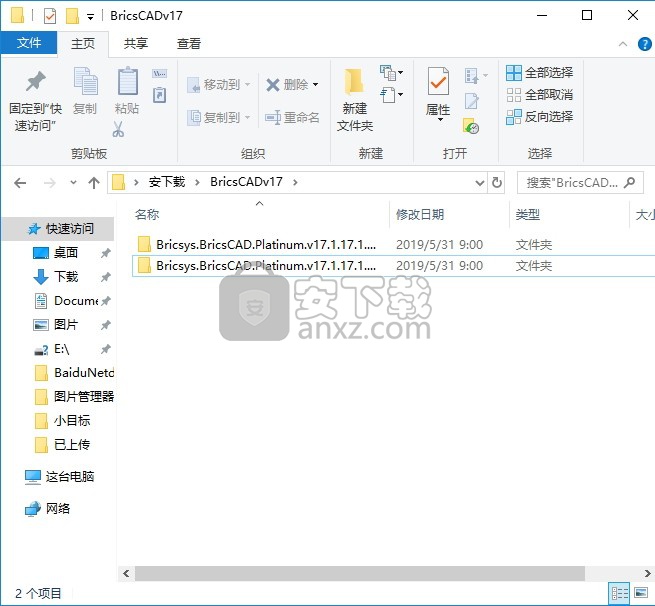
2、打开文件夹后,即可开压缩包,需要解压两次才能将程序解压出来,得到最后的安装程序
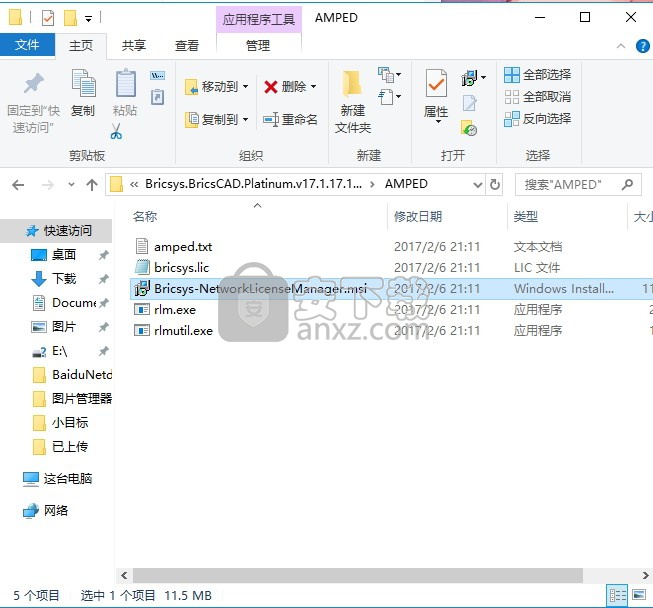
3、双击应用程序安装后,即可弹出程序安装向导界面,点击下一步按钮
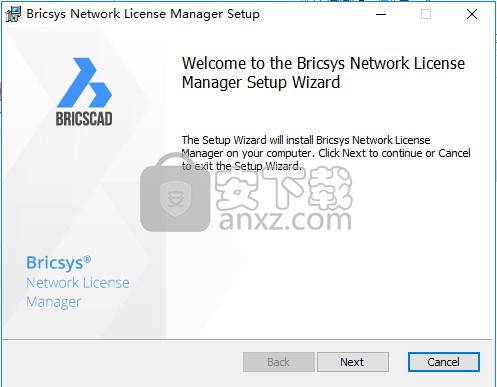
4、只有同意程序安装许可协议才能继续安装程序,点击勾选选择框,同意程序安装许可

5、点击改变按钮,用户可以根据自己的习惯选择程序安装路径
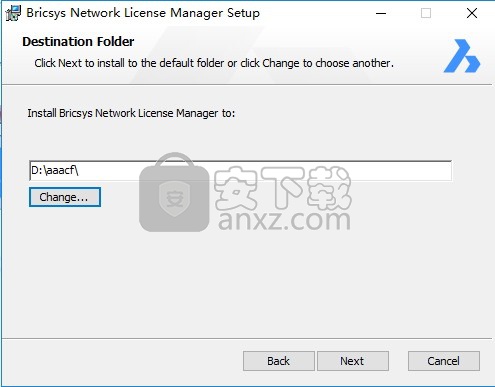
6、核对程序安装信息,无误后,点击安装按钮即可
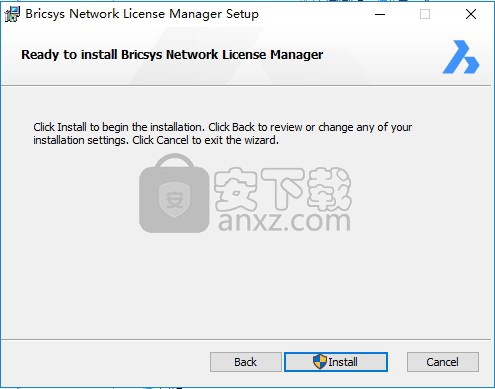
8、弹出以下界面,先不用管它,可以将其最小化
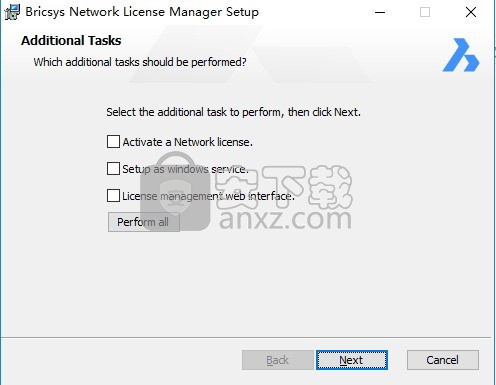
9、打开开始菜单》附件》命令提示符,输入“ipconfig /all”回车
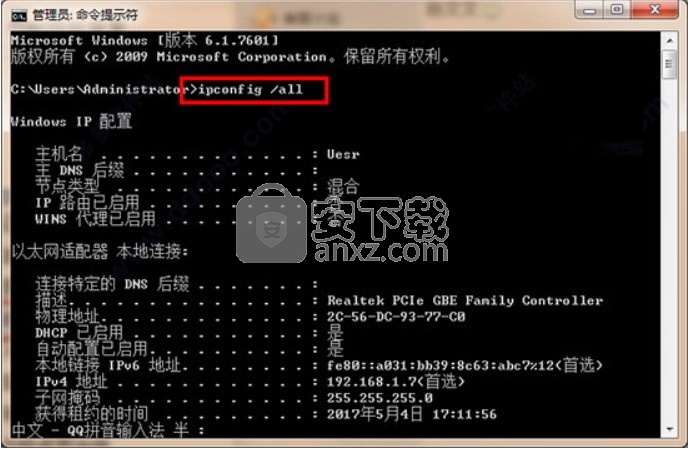
10、回到安装包下,右键以记事本方式打开“bricsys.lic”,然后将物理地址附带入内并保存退出
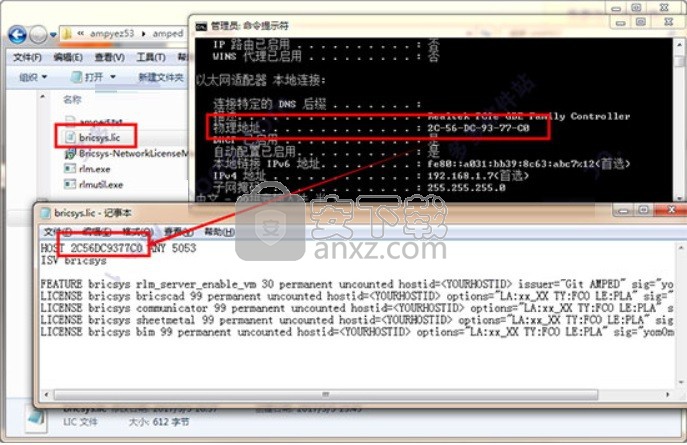
11、将AMPED目录下的所有文件复制到许可证安装目录下覆盖源文件,默认目录为C:\Program Files (x86)\Bricsys\Bricsys Network License Manager
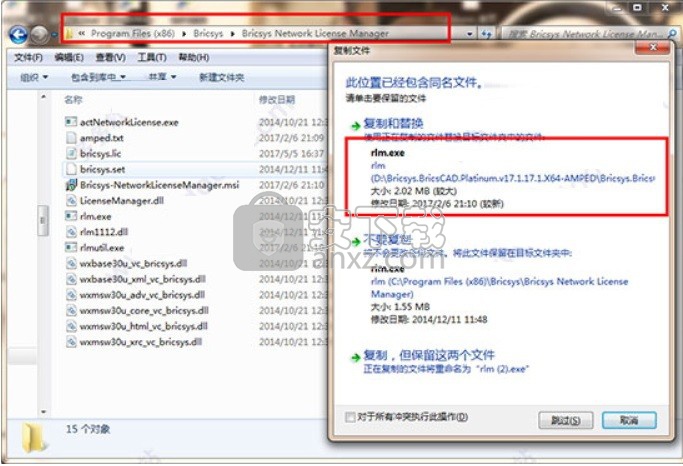
12、然后运行“rlm.exe”,先不要关闭
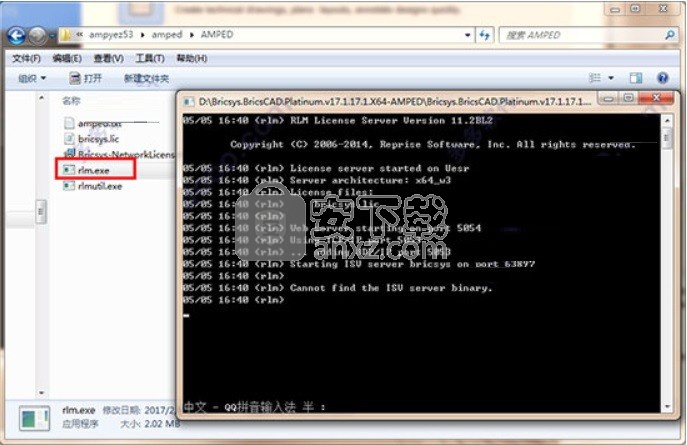
13、打开BricsCAD V17桌面快捷方式,选择网络许可,输入本机的MAC号即可
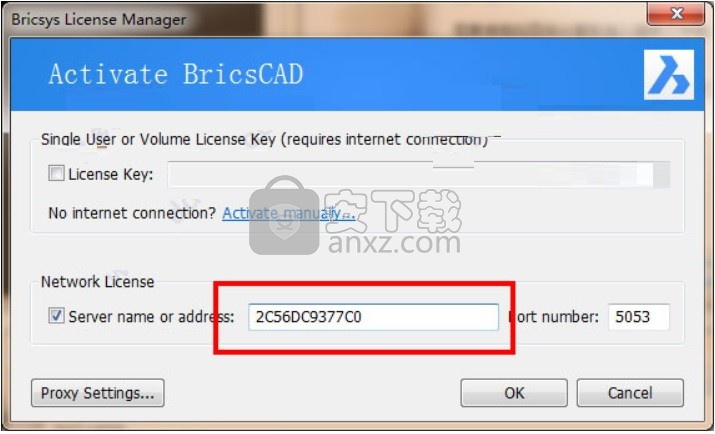
14、完成以上步骤,即可将程序完成
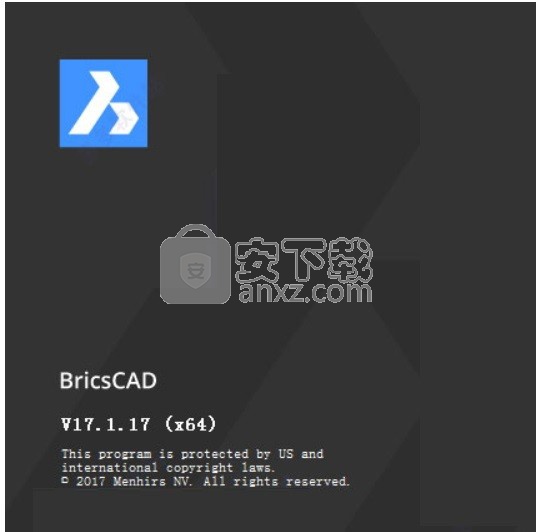
15、等待程序安装进度条加载完成,需要等待一会儿
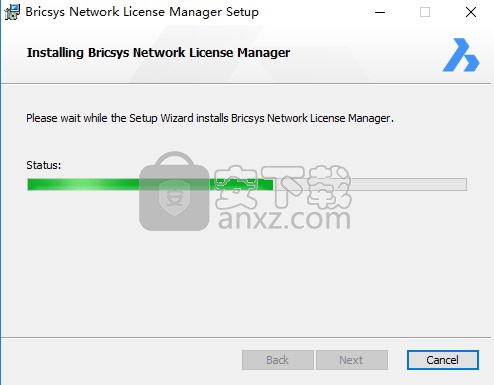
16、弹出应用程序安装完成界面,点击完成按钮即可
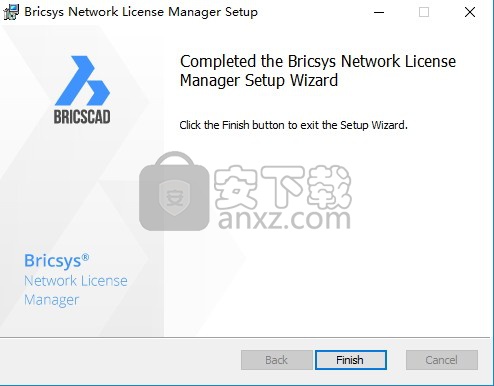
说明
1、方法已经在安装步骤中体现,完成安装后,程序即可完成
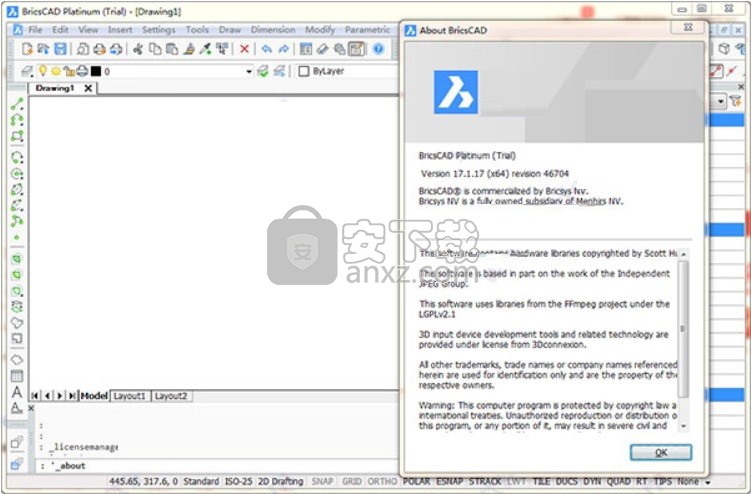
使用说明
Bricsys BricsCAD Platinum是一款智能化专业CAD设计软件。BricsCAD结合3D直接建模的智能,统一了先进的2D设计。对于Windows、Linux和mac . Bricscad提供了强大的工具,可以使用几何约束求解器直接进行实体建模。直接建模操作适用于所有ACIS实体几何,无论是在BricsCAD中创建还是导入。此外,BricsCAD直接编辑功能的一个关键特性是保存设计意图,极大地简化了复杂设计的工作。为用户带来的最先进的二维设计与三维建模功能,功能十分突出,支持AutoLISP and ADS语言编程,支持自定义菜单、字体和符号库,支持多图形文件编辑,支持SCR脚本等等,Bricsys Bricscad Platinum 18全新上市,增加了3D约束、装配建模和BIM及钣金模块,让你的创作更加得心应手
BricsCAD v17基本设置1、十字光标的大小设置方法
菜单:设置—设置—程序选项—显示—十字光标尺寸
2、十字框的大小设置方法
菜单:设置—设置—程序选项—选定—选定框高度
3、右键调出“选项”的方法
菜单:设置—设置—程序选项—用户首选——快显菜单,勾选“启用默认模式快显菜单”
4、对象编组的设置
菜单:设置—设置—程序选项—选定—点取型式:“群组选定“为未选中状态
信息:
一个功能强大的CAD平台,具有您熟悉的原生.dwg
应用程序的功能。BricsCAD将先进的2D设计与
3D直接建模的智能结合在一起。适用于Windows,Linux和Mac。
BricsCAD使用我们的
几何约束求解器为直接实体建模提供了强大的工具。直接建模操作适用于所有
ACIS实体几何体,无论是在BricsCAD中创建还是导入。
此外,BricsCAD直接编辑功能的一个关键特性是
保留设计意图,极大地简化了复杂
设计的工作。
装配建模允许您在
机械组件的分层结构中组织.dwg文件,以对复杂产品进行建模。
使用自上而下和自下而上的设计组装您的产品,
并
通过不同机械组件的面和边缘之间的强大3D约束轻松组合您的组件。
BricsCAD为使用几何
约束求解的直接实体建模提供了强大的工具。可以通过定义
其元素之间的约束来修改实体模型。如果存在固定
面或边的放置的3D约束,则在
建模操作期间将保留此约束。它允许您参数化
3D模型的任何功能。
BricsCAD中的新钣金设计功能
通过挤出2D轮廓,然后通过拉出
边缘添加新的凸缘来创建钣金零件。自动添加弯曲,交叉点和浮雕。所有直接
建模操作和3D约束都可以应用于编辑钣金
零件。要将设计输出到计算机辅助制造(CAM)
系统,可以自动展开钣金零件,然后将其
导出为2D .dxf文件。
自从在BricsCAD V12中引入直接建模功能以来
,用户最需要的功能是能够
从3D模型生成关联的2D和3D绘图视图。通过BricsCAD V14,Bricsys
引入了新命令来自动生成正交,
等轴测图和剖面视图。
3D模型更改时,视图会自动更新。
下载BricsCAD免费试用版
下载表单很简单,无需提供大量多余信息。只需输入您的电子邮件地址,然后选择下载选项即可!您可以从18种不同语言的Windows,Mac或Linux操作系统中进行选择!如果选择Windows操作系统,还可以选择是否需要32位或64位版本。指定下载选项后,请同意使用条款并选择下载。
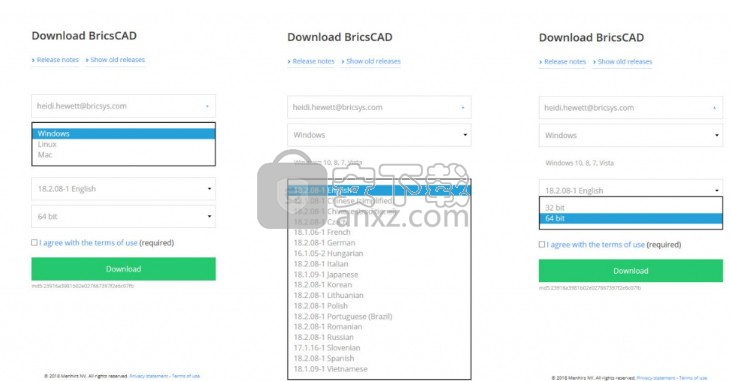
如果您尚未使用输入的电子邮件地址创建Bricsys帐户,则可以创建一个或输入您之前创建Bricsys帐户的其他电子邮件地址。然后你就可以下载了!
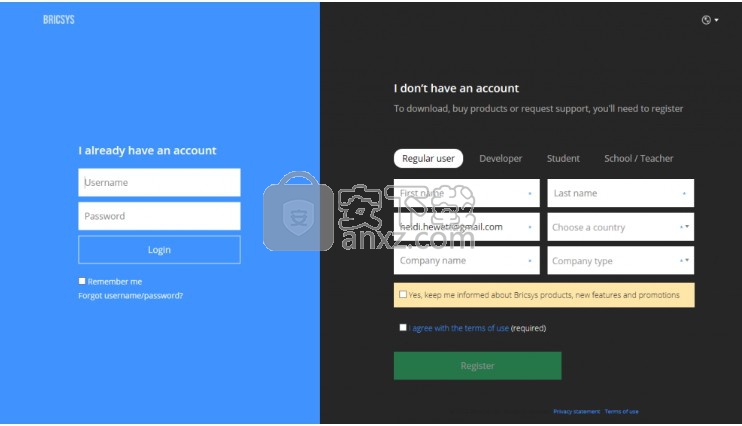
您可以选择在下载后立即运行安装,或者保存下载以便稍后安装。根据其他CAD软件的经验,您可能会自动希望先保存下载,然后再安装一次。你为什么那样做?下载和安装一些流行的CAD应用程序需要花费大量时间。所以,你将它们分成两个任务,你可以挤进繁忙的工作日。无需使用BricsCAD进行挤压!它很快!在下载和安装BricsCAD所需的几分钟内,您甚至没有时间喝咖啡!你只需要为你的咖啡休息时间寻找另一个借口。
事实上,BricsCAD的下载和安装速度如此之快,以至于像我一样的许多新手试图多次下载它,以为它失败了!请放心,它只是快!所以,随意保存下载并稍后安装,但不要让时间限制成为原因!我更喜欢完成它,所以我选择Run!
安装BricsCAD软件
在我的系统上,通过无线连接,下载大约需要1分钟。完成下载后,安装程序会提示您接受许可协议并安装位置。您还可以选择向桌面添加快捷方式,并在安装完成后自动显示发行说明。对于那些考虑从AutoCAD迁移的人,请注意文件关联的选项。我希望那些看起来很熟悉!
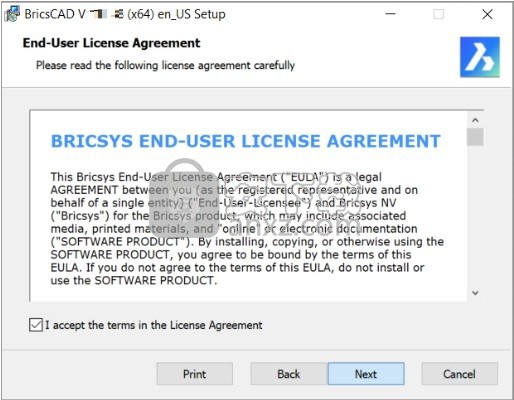
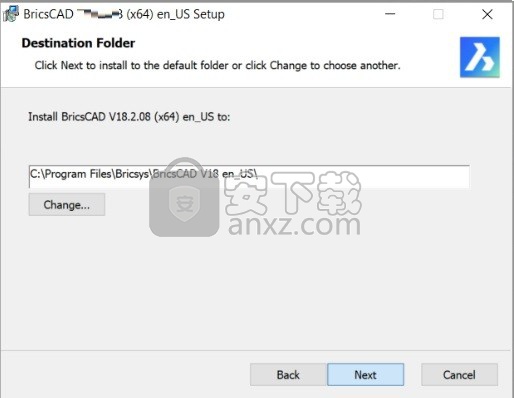
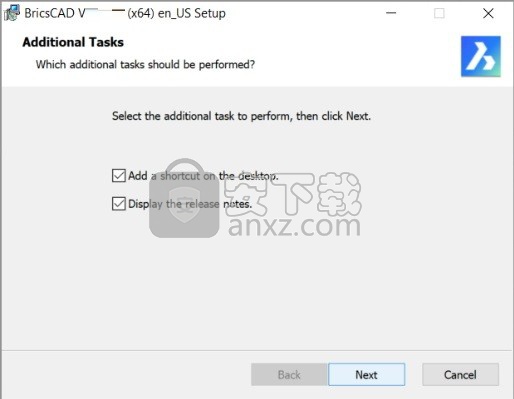
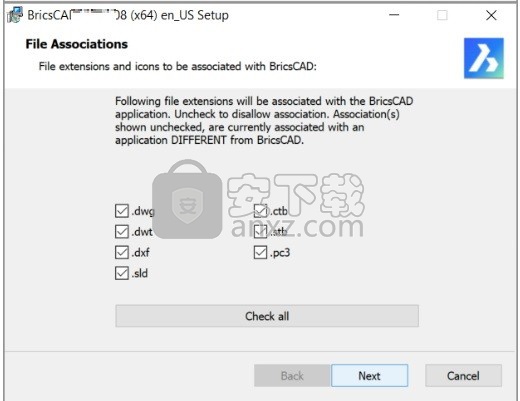
如果你坐在那里准备回应这些提示,安装只需要大约一分钟。所以,不要试着去喝咖啡休息吧!
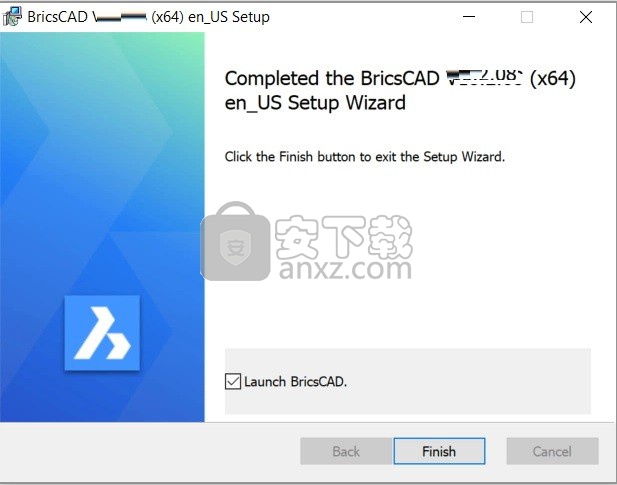
当BricsCAD完成安装后,您可以选择使用30天试用版激活它或输入有效的许可证密钥。
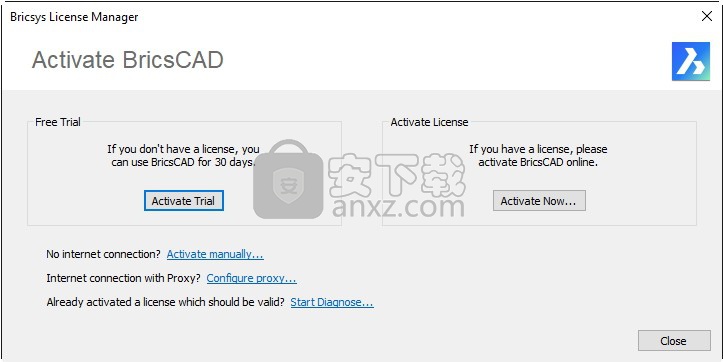
如果您选择激活试用版,则每次启动BricsCAD时,系统都会提醒您试用期剩余的天数,并且您还有机会输入有效的许可证密钥。
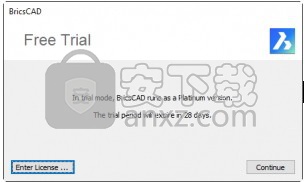
软件优势
以下是十个选择Bricscad的理由:
1、价格不到的AutoCAD 的五分之一。
2、Bricscad 提供 2D/3D DWG 格式 CAD 的所有功能。
3、Bricscad 亲善的升级政策。
4、Bricscad 经验丰富的工程师致力于世界级的支援服务
5、大部份的用户可以在一周内由AutoCAD 转换至Bricscad。
6、Bricscad 在全世界拥有超过十万个客户及98% 的满意度。
7、同时拥有Bricscad 和AutoCAD 的用户和管理者比较喜欢Bricscad。
8、Bricscad 提供与AutoCAD 相容的程序平台来支援既有的应用程式。
9、越来越多的开发人员将他们现有的来AutoCAD 的应用程式序移植到Bricscad。
10、您可以立即 免费试用 !
人气软件
-

理正勘察CAD 8.5pb2 153.65 MB
/简体中文 -

浩辰CAD 2020(GstarCAD2020) 32/64位 227.88 MB
/简体中文 -

CAXA CAD 2020 885.0 MB
/简体中文 -

天正建筑完整图库 103 MB
/简体中文 -

Bentley Acute3D Viewer 32.0 MB
/英文 -

草图大师2020中文 215.88 MB
/简体中文 -

vray for 3dmax 2018(vray渲染器 3.6) 318.19 MB
/简体中文 -

cnckad 32位/64位 2181 MB
/简体中文 -

Mastercam X9中文 1485 MB
/简体中文 -

BodyPaint 3D R18中文 6861 MB
/简体中文


 lumion11.0中文(建筑渲染软件) 11.0
lumion11.0中文(建筑渲染软件) 11.0  广联达CAD快速看图 6.0.0.93
广联达CAD快速看图 6.0.0.93  Blockbench(3D模型设计) v4.7.4
Blockbench(3D模型设计) v4.7.4  DATAKIT crossmanager 2018.2中文 32位/64位 附破解教程
DATAKIT crossmanager 2018.2中文 32位/64位 附破解教程  DesignCAD 3D Max(3D建模和2D制图软件) v24.0 免费版
DesignCAD 3D Max(3D建模和2D制图软件) v24.0 免费版  simlab composer 7 v7.1.0 附安装程序
simlab composer 7 v7.1.0 附安装程序  houdini13 v13.0.198.21 64 位最新版
houdini13 v13.0.198.21 64 位最新版 















